Mozilla Firefox es uno de los navegadores web de código abierto más populares. Mozilla Firefox es un navegador web que ofrece una amplia variedad de funciones y opciones de personalización. Firefox está diseñado como un navegador web rápido y, sobre todo, seguro.
Aunque el navegador de Mozilla funciona muy bien, puede ralentizar su computadora y geheugen desde tu computadora. Si ha estado usando Firefox por un tiempo, es posible que Firefox haya comenzado a usar cada vez más memoria lentamente y, eventualmente, puede ralentizar considerablemente su computadora.
Firefox es un navegador web moderno, lo que significa que Firefox es confiable, seguro y rápido. Para cumplir con los estándares actuales, los navegadores web deben aprovechar varias tecnologías nuevas.
Una de las tecnologías que hace que Firefox sea confiable es que Firefox es un navegador web multiproceso, lo que significa que divide diferentes partes del navegador en procesos. Por ejemplo, si un complemento o una pestaña falla, la ventana del navegador multiproceso garantiza que no bloquee todo el navegador web.
Funciones como la carga prematura de páginas web también pueden ser muy útiles y, en última instancia, ahorrar bastante tiempo, pero todas estas funciones requieren más memoria. Si tiene complementos instalados en Firefox, el navegador Firefox utilizará aún más memoria. Hay bastantes opciones a considerar antes de decidir reemplazar Firefox porque Firefox está usando demasiada memoria.
Firefox está usando demasiada memoria
Actualiza Firefox a la última versión
Lo primero que recomendamos es comprobar si Firefox está actualizado a la última versión. Las nuevas versiones de Firefox incluyen correcciones de errores y nuevas funciones. Abra Firefox, haga clic en el menú de Firefox y abra Ayuda.
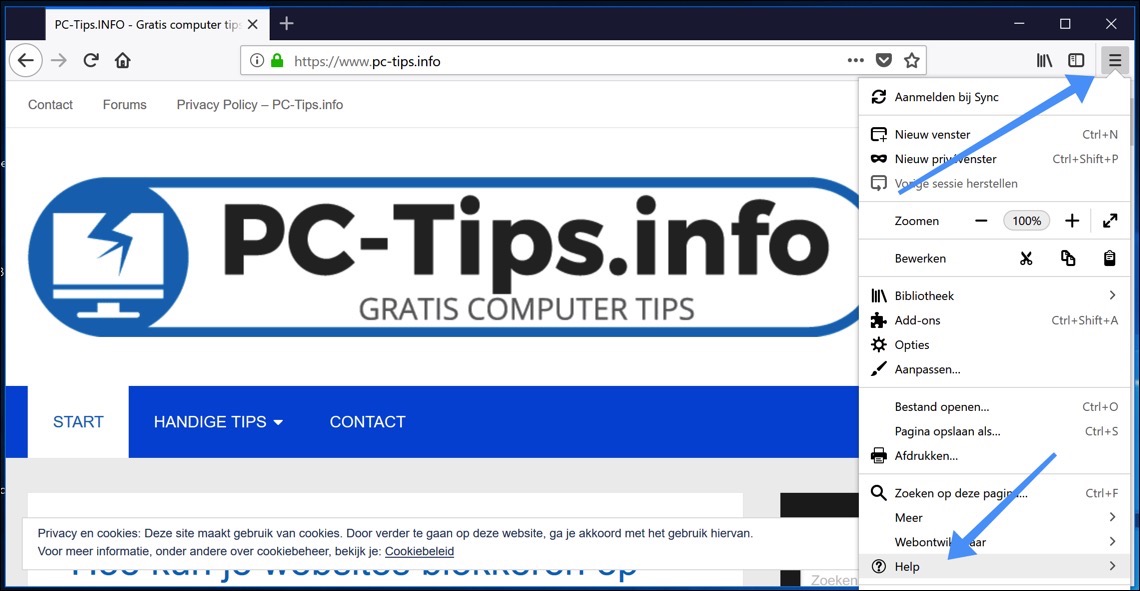
Ahora abre Acerca de Firefox.
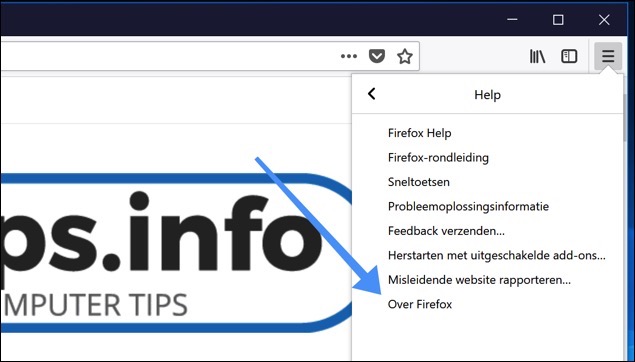
Ahora comprueba si Firefox se puede actualizar. Si hay actualizaciones disponibles, Firefox las descargará él mismo y reiniciará el navegador para instalarlas.
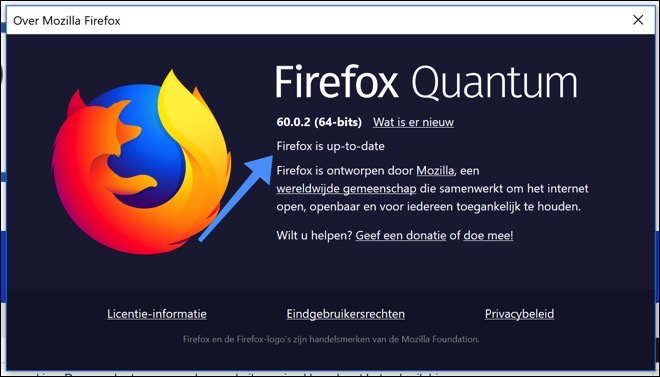
Deshabilitar complementos de Firefox
Ahora que tiene la última versión de Firefox, puede intentar deshabilitar los complementos instalados y habilitados. Los complementos son extensiones que permiten a los usuarios de Firefox personalizar su experiencia de navegación. Al utilizar complementos, puede hacer que Mozilla Firefox sea compatible con sus necesidades o preferencias personales. Los complementos pueden aumentar el uso de memoria, y algunos lo hacen.
Para acceder a los complementos instalados, haga clic nuevamente en las tres líneas (Abrir menú) en la esquina superior derecha y haga clic en “Complementos” en el menú de Firefox o simplemente presione las teclas Ctrl + Shift + A de su teclado.
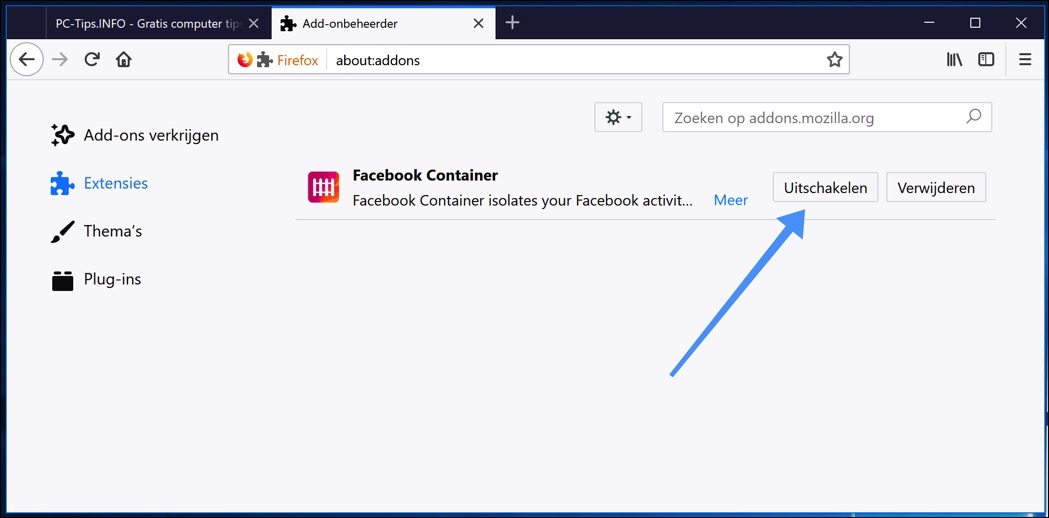
Firefox Minimizar el uso de memoria
Hay una herramienta incorporada en Firefox que le permite minimizar el uso de memoria. Hay una página de configuración llamada "acerca de: memoria" que le permite solucionar problemas de memoria específicos. Por ejemplo, un problema de memoria causado por un sitio web, tema o complemento.
En esta página puede ver, guardar y modificar mediciones detalladas del uso de memoria de Mozilla Firefox. Al minimizar el uso de la memoria con la herramienta "Minimizar el uso de la memoria", puede reducir el uso de la memoria con un solo clic. Para hacer esto, escriba "acerca de: memoria" en la barra de direcciones de Firefox y presione Entrar. Luego haga clic en el botón "Minimizar el uso de memoria" y vea si Mozilla Firefox todavía usa demasiada memoria en su computadora.
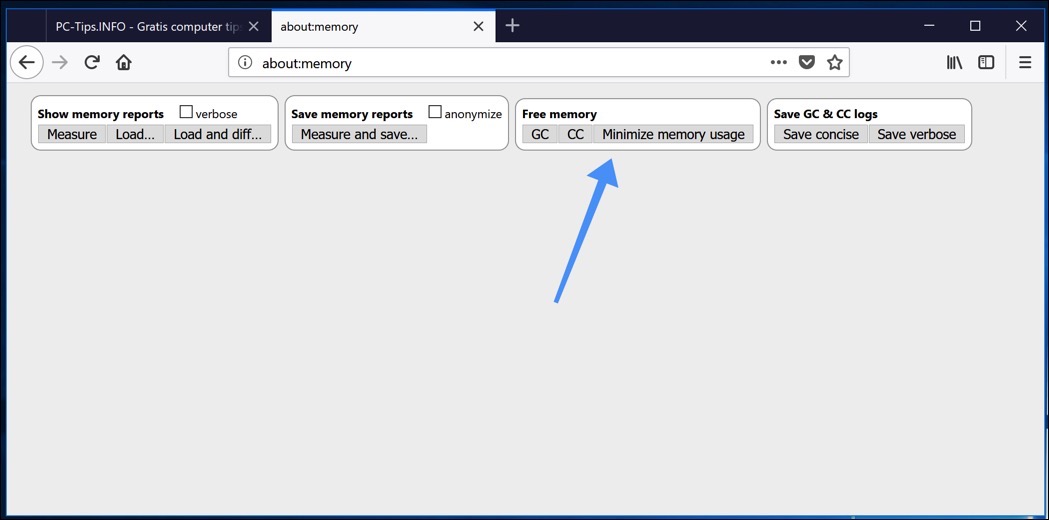
Utilice el tema predeterminado de Firefox
Un tema es un complemento que permite a los usuarios cambiar la apariencia de Firefox. Cambia la apariencia del navegador Firefox.
Algunos temas pueden ralentizar significativamente Firefox. Si está utilizando algún tipo de tema que no es un tema predeterminado, le recomiendo que vuelva al tema predeterminado original. Haga clic en las tres franjas en la esquina superior derecha y seleccione Complementos, Temas nuevamente y elija Habilitar junto al tema predeterminado. Ahora revisa la memoria de Firefox nuevamente.
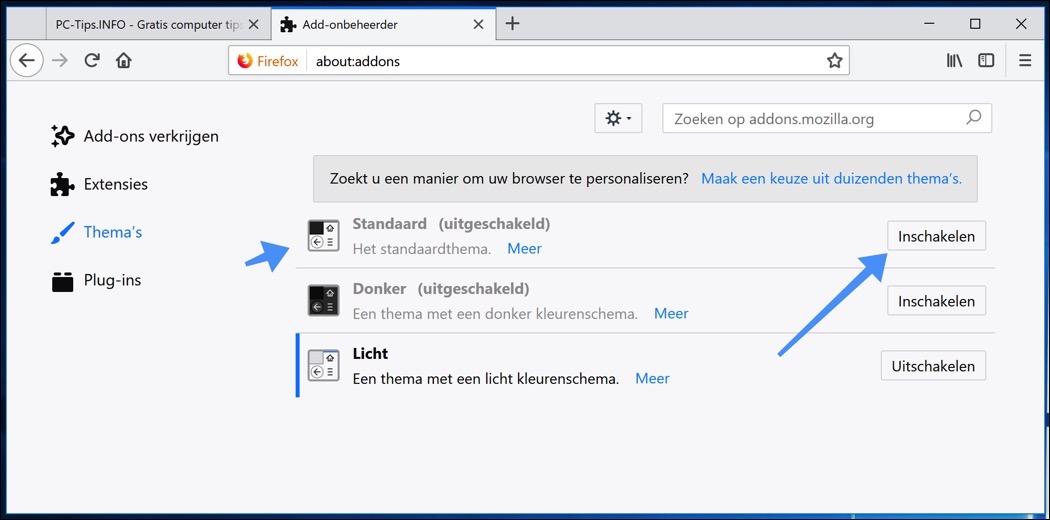
Inicie Firefox en modo seguro
El Modo seguro es un modo en Firefox que se utiliza para solucionar problemas con Mozilla Firefox. El modo seguro desactiva todas las extensiones instaladas, como complementos, temas, aceleración de hardware, etc. El objetivo principal del Modo seguro es descubrir si una de las funciones deshabilitadas es el origen del problema de memoria.
Para iniciar Firefox en modo seguro, haga clic en las tres líneas en la esquina superior derecha y haga clic en "Ayuda" y luego en "Reiniciar con complementos deshabilitados". Confirme la pregunta con Reiniciar.
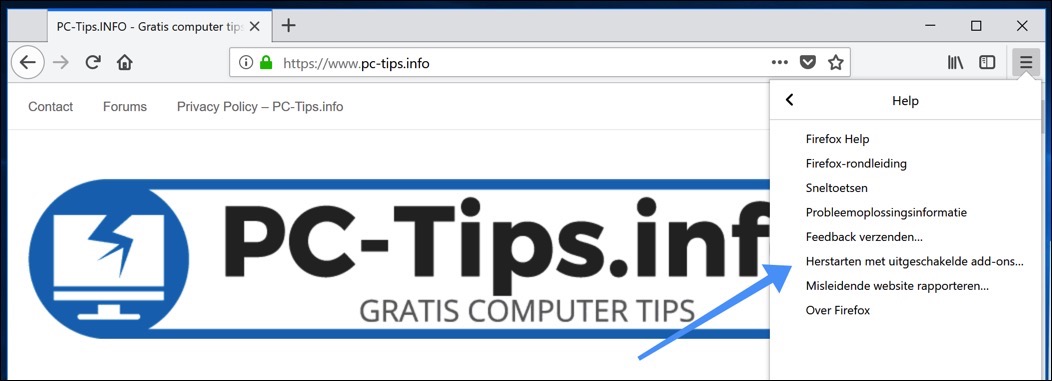
Restringir los procesos de Firefox
Firefox ejecuta el contenido de la página web para todas las pestañas por separado del proceso principal de Firefox, lo que puede mejorar la seguridad y el rendimiento. El uso de múltiples procesos de contenido (generalmente 4 procesos) aumenta el rendimiento y minimiza el impacto de los bloqueos. Aunque los procesos de contenido adicionales mejoran el rendimiento cuando se utilizan varias pestañas, también utilizan más memoria. Le recomiendo que intente cambiar esta configuración predeterminada y ajustar el límite del proceso de contenido.
Para hacer esto, haga clic en las tres líneas en la esquina superior derecha y haga clic en “Opciones”. Deshabilite la opción "Usar configuración de rendimiento recomendada" y establezca la opción "Límite de procesos de contenido" en 4 (predeterminado). Reinicie Firefox y compruebe si el uso de memoria ha disminuido.
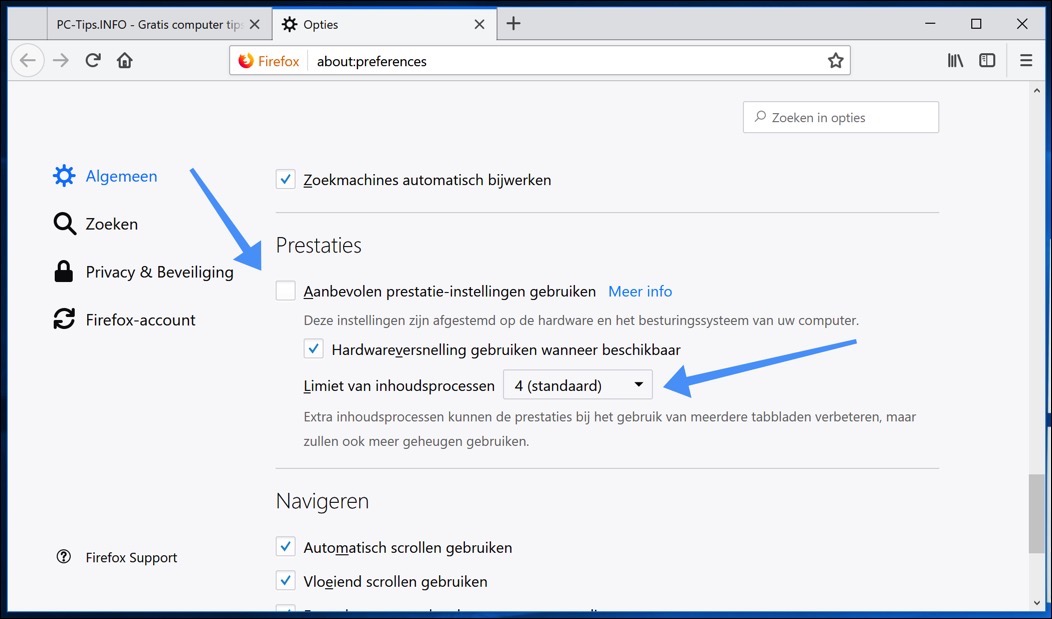
Ajustar la opción multiproceso del e10s
About:config es una característica de Firefox que ofrece una lista completa de funciones para configurar. El problema es que muchas de estas funciones no están disponibles en el menú Opciones. About:config es una función que permite a los usuarios acceder y ajustar preferencias "ocultas". Sin embargo, debe tener en cuenta que cambia estas opciones bajo su propio riesgo, ya que estas opciones especiales pueden ser perjudiciales para la estabilidad, la seguridad y el rendimiento del navegador Firefox.
Para ajustar esta configuración, escriba "about:config" en la barra de direcciones y presione Entrar. Ahora desplácese por la larga lista de preferencias y busque "browser.tabs.remote.autostart". Haga doble clic en él para cambiar el valor de "verdadero" a "falso".
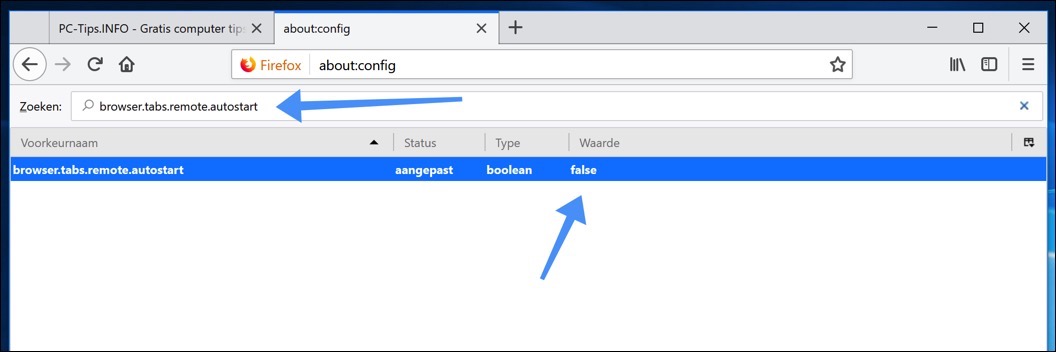
Deshabilitar esta preferencia deshabilitará e10s (multiprocesos), e10s podría ser la razón por la cual Firefox usa tanta memoria de su computadora. Reinicie Firefox y vea si el uso de memoria de Firefox disminuyó.
Otras acciones sencillas que podrías realizar es abrir menos pestañas. Cierre las pestañas innecesarias y el uso de memoria se reducirá automáticamente.
Controleer administración de tareas y compruebe cuántos procesos de Firefox se han iniciado. Vea si el uso de la memoria disminuye cuando solo se ejecuta un proceso de Firefox. Esperemos que una de las soluciones mencionadas haya resuelto el problema.
Leer más:
- Importe marcadores de Google Chrome a Firefox.
- Habilite DNS sobre HTTPS en Windows.
- Restaura Firefox a los valores predeterminados.
- ¿La aplicación falla en Windows? Prueba esto.
espero que esto te ayude. ¡Gracias por leer!

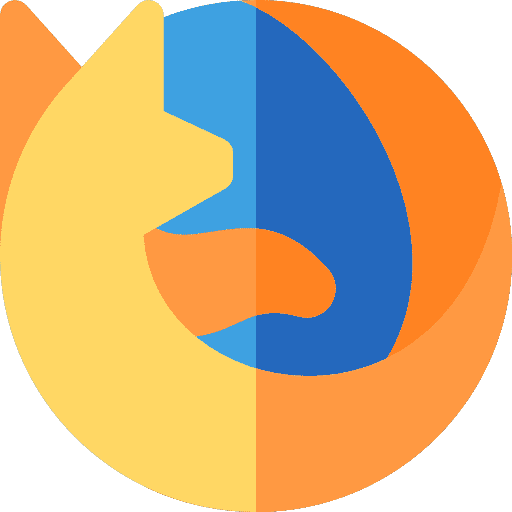
Stefan,
¡Gracias de nuevo por tus claros consejos!
René
Hola René, ¡gracias por tu amable mensaje! Me alegra poder ayudar.
Saludos cordiales Stefan